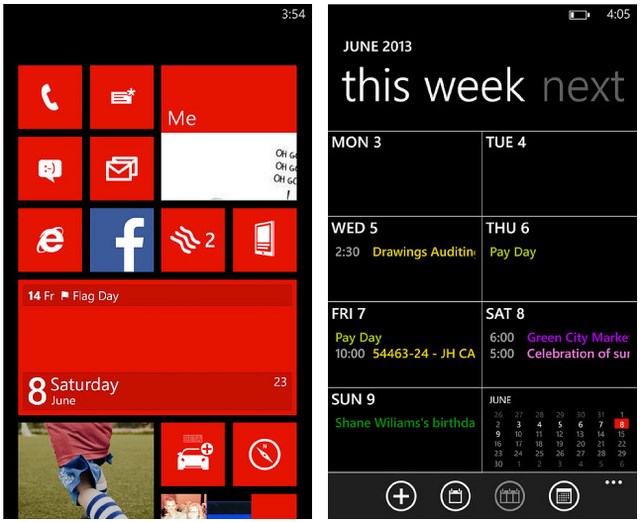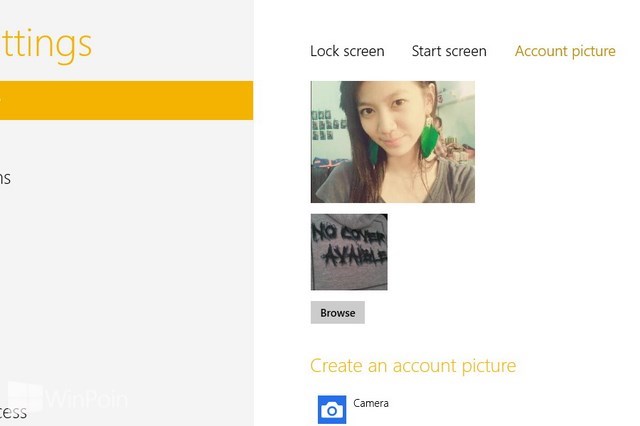
Di Windows 8 gambar foto akun akan tampil ketika kamu login ke Windows 8 dan saat di Start Screen. Tidak seperti Windows versi sebelumnya yang menyediakan berbagai gambar langsung untuk foto akun, di Windows 8 kamu menggunakan foto akun yang kamu ambil dari folder atau dari web camera. Kali ini WinPoin bakal menunjukan kepada kamu cara untuk mengganti foto profile di Windows 8.
Cara Mengganti Foto Profile di Windows 8
Ketika kamu berada di Start Screen, klik nama akun kamu yang letaknya berada di pojok kanan atas layar. Setelah itu kamu akan melihat menu drop down, klik Change account picture.
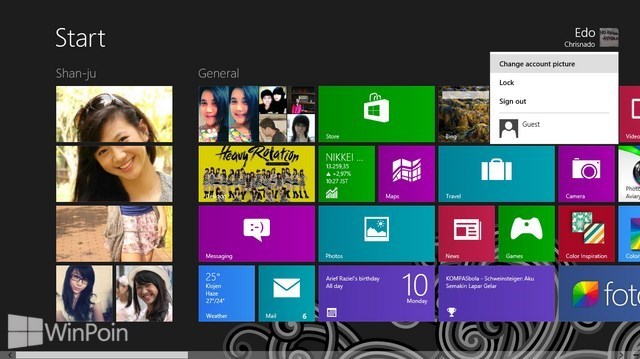
⚡️ Bye Adobe! Affinity Sekarang GRATIS!
Kemudian kamu akan memasuki pengaturan komputer kamu, ada dua pilihan yang bisa kamu gunakan untuk menentukan foto akun profile. Yang pertama kamu bisa menggunakan gambar foto dari folder yang ada di komputer kamu atau kamu bisa menggunakan web cam untuk mengambil foto akun profile kamu di Windows 8. Pilih salah satu yang kamu inginkan, kali ini WinPoin menggunakan browse untuk mengambil gambar foto dari folder yang WinPoin miliki.
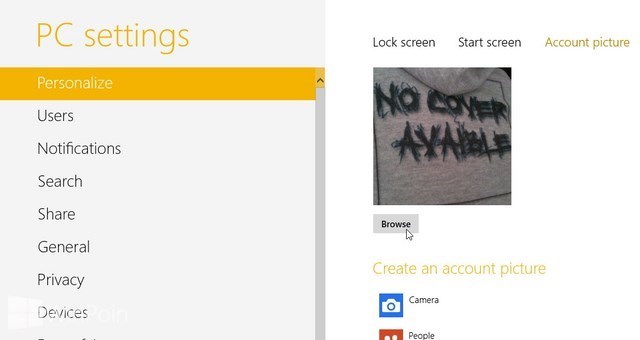
Pilih gambar yang kamu inginkan untuk dijadikan foto akun profile di Windows 8 dan klik Choose Image.
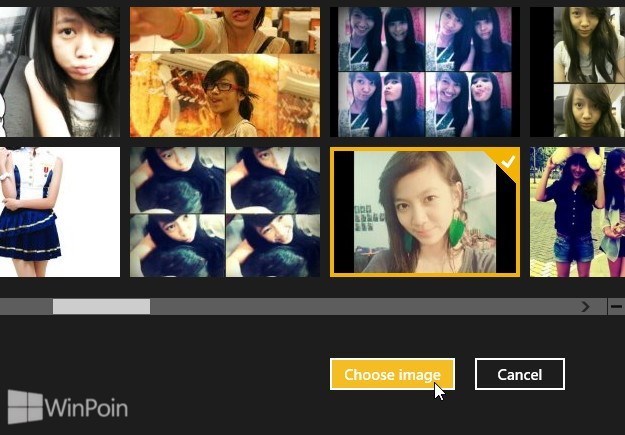
Setelah itu kamu akan memasuki kembali pengaturan komputer dan melihat gambar foto yang kamu pilih untuk dijadikan akun profile Windows 8 tadi. Coba cek ke Start Screen, dan kamu akan melihat foto yang sudah kamu pilih tadi di nama akun Start Screen di sebelah kanan pojok atas layar.
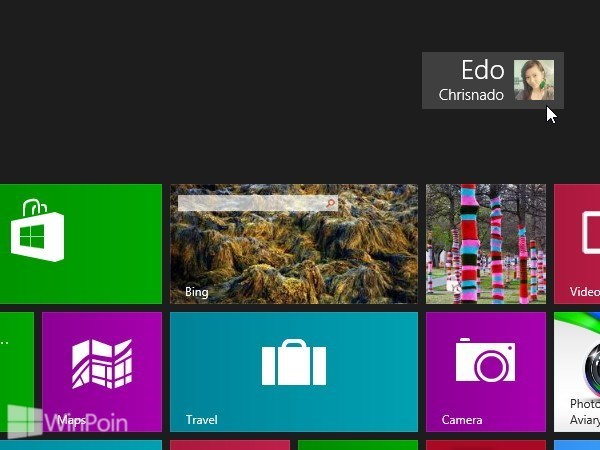
Mudah bukan untuk mengganti foto akun profile di Windows 8? Kalau kamu masih kesulitan untuk mengganti foto akun profile di Windows 8, kamu bisa mendiskusikannya di Forum WinPoin dan bergabung bersama komunitas pengguna Windows terbesar di Indonesia.